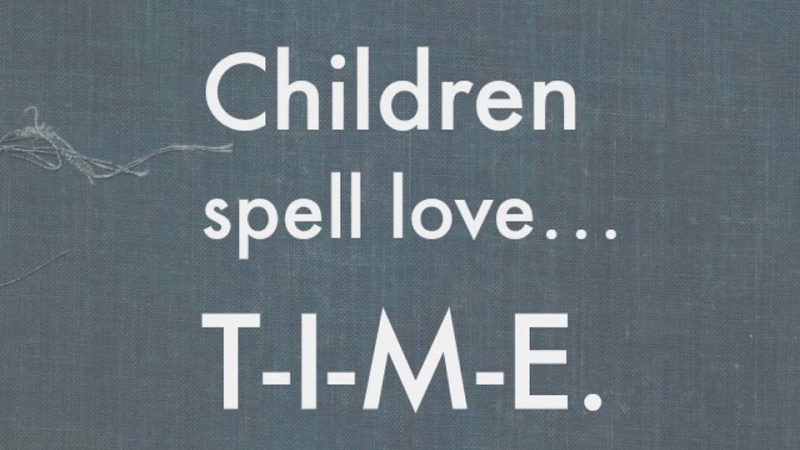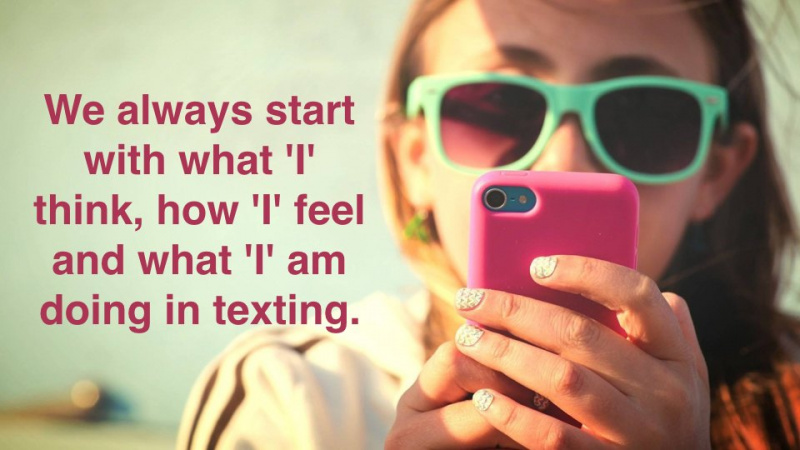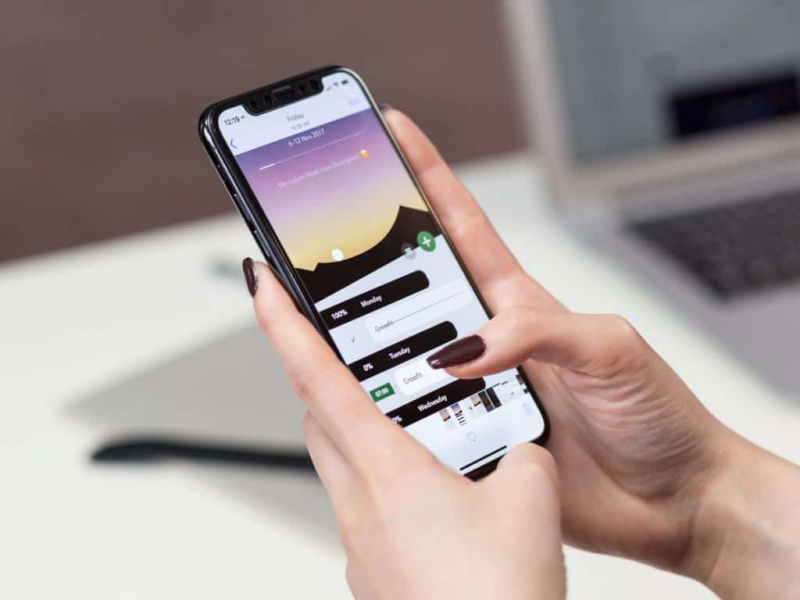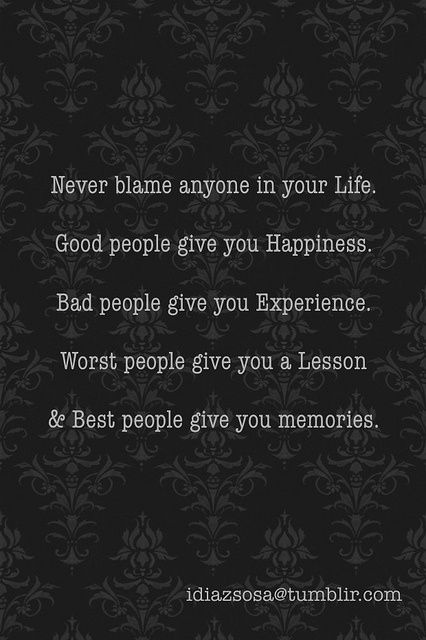10 spôsobov, ako využiť svoje cloudové úložisko

Ak si nie ste úplne istí, čo je to cloudové úložisko, je to v podstate virtuálne miesto na online ukladanie údajov. Je to online alternatíva k externému pevnému disku alebo inému hardvéru úložiska. Existuje veľa spôsobov, ako môžeme využiť naše cloudové úložisko. Spoločnosť Make Use Of tu zdieľala 10 spôsobov, ako môžete využiť svoje cloudové úložisko, na ktoré vás možno nenapadlo:
Jeden by si myslel, že by sme už teraz pokryli všetky rôzne spôsoby, ako dať bezplatné cloudové úložisko do užívania. My tu na MakeUseOf.com sme urobili niečo málo. Dal som na plné obrátky vlastné mozgové bunky a nejaké som vymyslel kreatívne využitie cloudového úložiska pár mesiacov dozadu. Ale všetci potrebujeme neustály zdroj inšpirácie a zvyčajne vychádza z príbehov ostatných všade okolo nás.
Keď hovoríme o cloudovom úložisku, zvyčajne dôjde k vyrovnaniu medzi veľkou trojkou - Dropbox, SkyDrive a Disk Google . Môžete hádzať Box.net do toho ako vážny hráč. Alebo Ubuntu One . Názvy sa môžu meniť, ale spoločným menovateľom je, že ich používame na zálohovanie a spoluprácu. Pokúsme sa teda nájsť nejaké zaujímavejšie spôsoby, ako bezplatne vyplniť všetok priestor, ktorý nám poskytujú.
Ako trezor rodinnej histórie ... Rozhovory so starými rodičmi

Pri prehliadaní som našiel toto dojemné využitie cloudového úložiska Dropbox - 100 miliónov vďaka podstránka. Zatiaľ čo väčšina z nás používa Dropbox a ďalšie možnosti cloudového úložiska na zálohovanie a spoluprácu, niekoho inšpirovalo, aby ho použil ako miesto na ukladanie rodinných klenotov - rozhovorov s ich prarodičom, ktoré zovšeobecňujú jeho životný príbeh.
Uložte všetky svoje prílohy z Gmailu na Disk Google
Aaron nám poskytol podrobný návod na používanie Attachments.me aby ste uložili všetky svoje prílohy z Gmailu na Disk Google, SkyDrive, Dropbox a Box. Je to jeden z lepších spôsobov, ako pokryť štyri cloudové služby jednou aplikáciou. Attachments.me má plán zadarmo a dve platené príchute. Pomocou súboru Attachments.me môžete tiež nastaviť pravidlá alebo filtre na presmerovanie konkrétnych súborov do konkrétnych priečinkov. Vo voľnom pláne môžete nastaviť dve pravidlá.
Reklama

Môžete tiež použiť jednoduché skripty Google na nastavenie automatizovaných pracovných postupov na ukladanie príloh súborov a obrázkov na Disk Google. Program Digital Inspiration vám ponúka dva užitočné skripty pošlite svoje prílohy z Gmailu na Disk Google a tiež automaticky ukladať obrázkové prílohy z Gmailu na Disk Google . Druhá možnosť je praktická, pretože Disk Google dokáže OCR extrahovať text z obrázkov a súborov PDF. Microsoft SkyDrive má tiež funkciu OCR. Ak máte napríklad na Disku Google veľa súborov PDF, môžete ich ľahko prehľadať z vyhľadávacieho panela.
Majte svoje hlasové poznámky na Dropboxe

DropVox je príslušne pomenovaná aplikácia pre iOS, ktorá zaznamenáva hlasové poznámky a odosiela ich priamo do Dropboxu. Aplikácia je sama o sebe jednoduchá. Jediným kliknutím môžete zachytiť svoje hovorené nápady a pripomienky vo forme hlasových poznámok a automaticky ich nahrať do Dropboxu ako komprimovaný formát súboru M4A. Cena aplikácie v obchode iTunes je 1,99 USD.
Vložte video na Disk Google
Disk Google je praktická voľba, ak chcete nahrať svoje vlastné videá a vložiť ich na web alebo blog. Toto je užitočná voľba, ak nechcete používať YouTube alebo inú webovú stránku na hosťovanie videa.
1. Prihláste sa na Disk Google. Kliknite na Nahrať .
2. Vyberte video a kliknutím na tlačidlo Zdieľať zmeňte prístup na prezeranie zo súkromného na verejné, ak ho chcete hostiť na blogu alebo webovej stránke.
3. Kliknite pravým tlačidlom myši na nahraný videosúbor a vyberte Otvoriť pomocou - Prehliadača Disku Google. Reklama

4. Na stránke Prehliadač Disku Google vyberte Súbor - vložte toto video . Skopírujte a vložte kód na vloženie do svojho blogu.

Použite Disk Google ako prehliadač súborov
Disk Google je možné použiť ako improvizovaný prehliadač súborov. V súčasnosti podporuje 30 typov súborov. Zahŕňa to formáty kódových súborov ako - .CSS, .HTML, .PHP, .C, .CPP, .H, .HPP, .JS. Môžete si tiež pozrieť formáty .ZIP a .RAR. Ak máte súbor určený pre program na vektorové ilustrácie a nie je nainštalovaný, skúste ho otvoriť na Disku Google. Môže otvoriť súbory Adobe Illustrator (.AI) a škálovateľné vektorové grafiky (.SVG). Rovnaké riešenie platí aj pre súbory AutoCAD (.DXF).

Podporované typy súborov, ktoré sú menšie ako 25 MB, je možné v prípade potreby zobraziť a vytlačiť. Ak chcete zobraziť súbor, kliknite na jeho názov na Disku Google. Viď zoznam podporovaných typov súborov .
Použite Dropbox ako úložisko tapiet
Reklama

Mark hovoril o Desktoppr ešte v roku 2012, keď rozdával beta-pozvánky. Stále je to vynikajúci nástroj na ovládanie vzhľadu tapety na ploche pomocou Dropboxu. Pretože Dropbox je platformovo agnostický, Desktoppr pracuje s takmer každým OS. Po vykonaní náležitej autorizácie sa môžete prihlásiť a pripojiť Desktoppr k priečinku Tapety vo vašom Dropboxe. Priečinok bude aktualizovaný o najnovšie tapety. Môžete tiež nahrať svoje vlastné tapety do aplikácie Desktoppr pridaním vlastných obrázkov do priečinka s tapetami v aplikácii Dropbox. Tapety budú synchronizované s webovou aplikáciou na verejné prezeranie.
Nastavte priečinok s tapetami Dropbox ako predvolené umiestnenie obrázka. Vo Windows prejdite na Ovládací panel - Vzhľad - Personalizácia .
Vytvorte kvízy o videu na Disku Google

Áno, teraz to môžete urobiť pomocou Formuláre na Disku Google. V najnovšej aktualizácii môžete vložiť video z YouTube do formulára a vytvárať interaktívnejšie kvízy a dotazníky.
Rozposielajte rýchle prieskumy programu Excel

Disk Google a Microsoft SkyDrive sú ideálne na vytváranie a úpravy dokumentov. Ryan hovoril o jednom z najlepších spôsobov využitia SkyDrive pomocou SkyDrive a webovej aplikácie OneNote pre online výskum. Prieskumy programu Excel sú ďalšou silnou vlastnosťou SkyDrive. Môžete ich ľahko použiť na plánovanie udalostí, hlasovanie, vytváranie kvízov, zhromažďovanie spätnej väzby atď.
1. Prihláste sa SkyDrive.com
2. Kliknite na ikonu Vytvoriť tlačidlo a vyberte Excel prieskum .
3. Zadajte názov svojho prieskumu a pridajte otázky.Reklama

4. Zdieľajte prieskum (môžete tiež skrátiť adresu URL).
5. Odpovede na otázky z prieskumu sú zhromaždené v tabuľke programu Excel.
6. Vložte tabuľky na webovú stránku alebo z nich vytvorte správy programu Excel.
Výstrižky z novín a komiksy
Stále existujú veci, ktoré sa online nezverejnia. Jedným z takých je aj výstrižok z novín. Existujú články, pre ktoré nenájdem žiadne kópie online. Ďalšia najlepšia vec - pomocou fotoaparátu naskenujte kópiu a preveďte ju na grafiku, aby ste ju mohli bezpečne uložiť. Napríklad náš popredný národný denník má týždenný stĺpec finančného poradenstva. Súčet týchto poznatkov ide do priečinka Dropbox označeného ako Finančné lekcie. Ďalšou dobrou vecou je, že tie isté noviny vydávajú presnú kópiu novín aj ako elektronický papier. Vďaka tomu je tiež vhodné vytvoriť snímku obrazovky z uvedených článkov.
Komiksy sú základom detstva. Moja prvá láska k nim sa pravdepodobne zakorenila od tých, ktoré sú uvedené na strane 2 našich novín. Vďaka nim si môžem dopriať svoju lásku tým, že si v cloudovom priečinku nechám najlepšie prúžky od Dilberta po Garfielda ako súbory JPEG.
Kde máte uložené všetky svoje obľúbené infografiky?
Skôr sa zamilujem do dobre urobenej infografiky. Existuje veľa tých, ktoré sa točia okolo obľúbeného osobného koníčka - fotografie. Tieto fotografické infografiky sú nielen inštruktážne, ale aj informačné. Cloudové úložisko mi dáva priestor, aby som ich mal poruke a všetok voľný priestor na ich skladovanie vo voľnom čase. Mám k nim prístup aj zo svojho mobilného telefónu, keď som vonku s fotoaparátom.
Pozrime sa na niekoľko ďalších tipov, ktorým sme sa predtým venovali. Justin nám ukázal, ako na to synchronizovať knižnicu elektronických kníh okrem iného aj s Dropboxom. Opäť sa vrátil späť, aby ukázal ako je možné Dropbox použiť na synchronizáciu kalendárov a spustite sťahovanie BitTorrentu na diaľku. Dal nám Bakari desať ďalších využití Dropboxu vtedy sme na to nemysleli. Niektoré ďalšie nájdete zmienku o našom bezplatný sprievodca Dropboxom .
Zdá sa, že Dropbox získava všetku pozornosť, ale ak sa cloudové úložisko dá považovať za priestor na skladovanie a preposielanie, potom je určite veľa inovatívnych spôsobov, ako ich všetky využiť. Som si istý, že niektoré z nich máte na mysli. Na to slúži priestor na komentáre. Dajte nám svoje najlepšie tipy a ďalšie, ktoré by podľa vás mali byť možné, ale zatiaľ neviete ako. Prídeme na ne. Povedzte nám tiež, aké cloudové úložisko si môžete zvoliť.Reklama
Napísal Saikat Basu. Saikat je technologický dobrodruh v spisovateľskom odeve. Keď nepátra po internete po technologických novinkách, môžete ho chytiť pri hľadaní životných hackov a učení sa. Nájdete ho na Google+ & Twitter bdieť nad svetom.
10 spôsobov, ako využiť svoje cloudové úložisko, na ktoré ste možno nemysleli | Použiť